

DXP设置PCB板中背景栅格的两种方法
PCB
描述
什么是栅格
栅格是点的矩阵,遍布指定为图形栅格界限的整个区城。使用栅格类似于在图形下放几张坐标纸。利用栅格可以对齐对象并只现显示对象之间的距离,而不打印栅格。
栅格特点
属性明显,定位隐含,即数据直接记录属性本身,而所在的位置则根据行列号转换为相应的坐标,即定位是根据数据在数据集中的位置得到的,在栅格结构中,点用一个栅格单元表示;线状地物用沿线走向的一组相邻栅格单元表示,每个栅格单元最多只有两个相邻单元在线上;面或区域用记有区域属性的相邻栅格单元的集合表示,每个栅格单元可有多于两个的相邻单元同属一个区域。
栅格类型
栅格数据是通过指定栅格类型的方式添加到镶嵌数据集中的。栅格类型可与栅格格式一起识别元数据,例如地理配准、采集日期、传感器类型和波段波长。栅格格式用于定义像素的存储方式,例如,行数和列数、波段数、实际像素值,以及其他栅格格式特定的参数。但是,根据栅格类型添加栅格数据时,会读取相应的元数据并将其用于定义任何需要应用的处理。例如,添加 QuickBird 标准场景时,.imd 文件可能会定义一个场景。该 .imd 文件包含栅格数据集的元数据信息并可以指向一个或多个 .tif 文件。要正确添加此数据,可使用 QuickBird 栅格类型,因为它会搜索这种文件类型组合。如果以“栅格数据集”栅格类型来限定添加的栅格数据,则只能识别并添加 .tif 文件,它们会以 TIFF 格式添加,而且任何可能影响所需功能或者地理配准的元数据信息都将丢失。
“栅格数据集”栅格类型是指 ArcGIS 支持的任何栅格格式。其他栅格类型则特定于产品(传感器、数据提供商或供应商)或关联的元数据信息。添加数据时可以选择编辑任一栅格类型。例如,您可能希望在数据添加之时而非之后定义特定波段组合、锐化算法或添加过滤器。通过更改栅格类型默认属性(例如,波段组合),或定义正射校正数据时要使用的高程模型,您可以修改任一栅格类型。甚至可以添加或修改函数链。向镶嵌数据集中添加栅格时,如果对栅格类型进行了编辑,可随时将其保存为新的 .art 文件,这样下次便可以使用同一修改参数加载附加数据。此外,如果您想要直接读取或修改该文件,可将其保存为 .art.xml。
栅格的作用
1、VisibleGrid(可视栅格)
打开编辑器可以看到界面上的线状或者点状的纵横交错的格子。这些工作界面上可以看到的格子就是网格,这是一种几何点或线构成的网格。其作用类似于坐标线,可帮助用户掌握图件间的距离,更好地进行导线的放置、元件的定位,使我们更方便地绘图与制板。上图为在原理图编辑器环境中的栅格界面、下图为在PCB编辑器环境中的栅格界面。
可视栅格可以隐藏也可以显示,栅格的大小也可以在各编辑器中通过点击“查看”菜单或鼠标右击的相应项来设置。
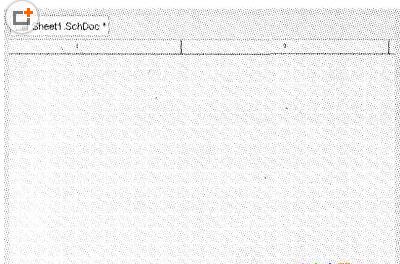
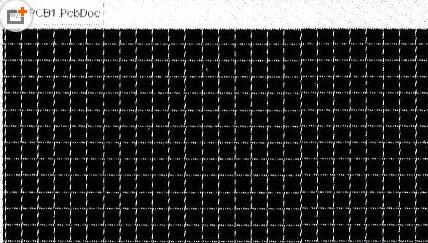
2、SnapGrid(光标捕捉栅格)
指光标捕获图件时移动的最小间隔。它是指光标在原理图编辑器、原理图库编辑器、PCB编辑器及PCB库编辑器等环境中捕捉图符(如节点、导线、画图工具栏内的图符等)时可移动的最小步长。
光标捕捉栅格的效果可以隐藏与显示,光标捕捉栅格的大小也可以在各编辑器中通过点击“查看”菜单或鼠标右击的相应项来设置。下图为在原理图编辑器中,在光标捕捉栅格为 5miI,可视栅格为10miI时,光标拖拉导线最小的步长为半格,也就是说最小的步伐为半格,要在一格的四分之一的地方放置图件是不可能的。
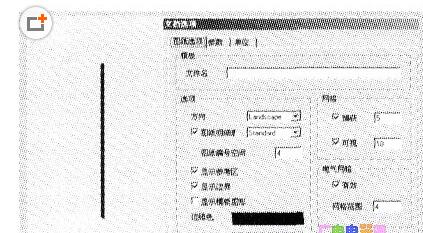
下图为在原理图编辑器中。光标捕捉栅格为20miI,可视栅格为10miI时,光标拖拉二极管D1最细小的步伐只可两格两格移动。
在原理图编辑器中完成所有摆放元件名称编辑时,有时会发现一些名称的位置无法放到合适的位置,原因是软件默认状态为栅格状态,元件名称段传正一、四类栅格作用的摆放位置只能以光标捕捉栅格为移动单位。当你需要放置到栅格中某一位置才能使图纸美观时,可有两种方法解决:
1、可将栅格状态暂时取消,摆放后恢复。方法是将光标捕捉栅格(SrlapGrid)前的“&raDIC;”去掉;
2、将光标捕捉栅格的数字设置得小一些,这样使图符移动的步伐细小一些,便能满足放在任意位置的目的。
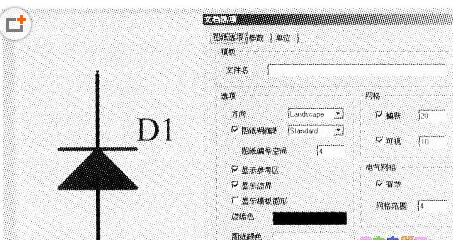
下图为在PCB编辑器中,光标捕捉栅格为5mil,第二可视栅格改为100mil第一可视栅格是当图纸显示比例大到一定程度的可视栅格,一般作用不大,数字默认)。其中的导线图件D3最小可半格半格移动。其中的D1、D2是元器件封装,不算图件。光标捕捉D1、D2移动的栅格不是光标捕捉栅格,而是元器件捕捉栅格。
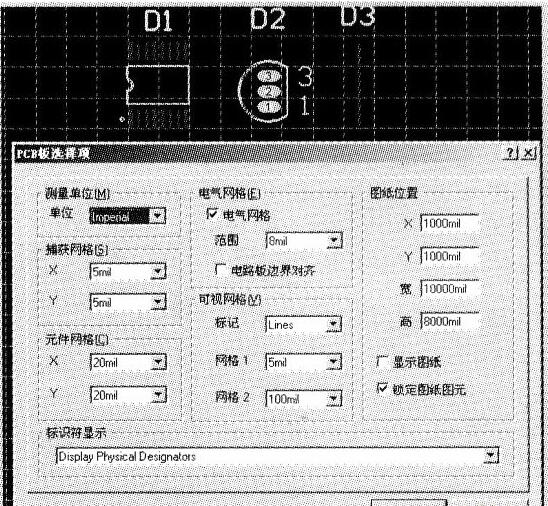
DXP设置PCB板中背景栅格的两种方法
一、鼠标右键法
1、打开一个DXP的project中的PCB版面(红框1),其中的方格就是背景栅格。
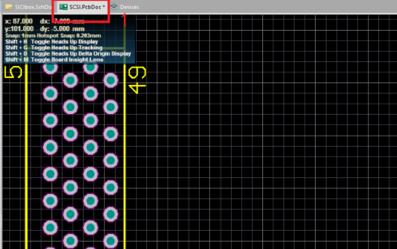
2、在背景栅格上鼠标标右键;选择:跳转栅格(红框1)---1Mil(红框2);其中:1 英寸 = 2.54 厘米(cm)= 25.4 毫米(mm)1 英寸(inch) =1000mil1mil=0.0254mm
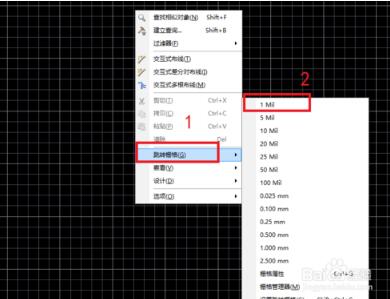
3、此时系统对设置自动处理,突然背景栅格“消失”,变成了一片黑(红框);
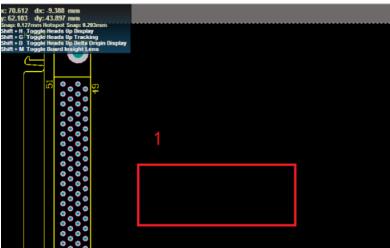
4、其实并不是栅格消失,而是栅格设置成1mil后,单位太小。栅格过密导致的假象。此时只需要对PCB板放大就可以看到1mil后的栅格(红框);
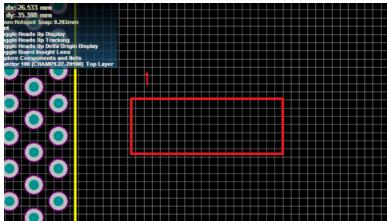
二、icon法
1、在栅格看不清楚,或者背景栅格过小时(红框1),不能为我们提供画图依据时,此时就要调整栅格的大小。
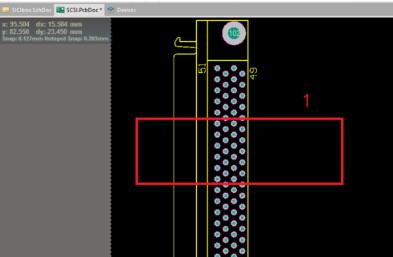
2、单击PCB板画图主界面右上角的栅格icon(红框1);然后在下拉菜单中选择:1.000 mm(红框2);

3、重新设置栅格基本单位后,背景栅格方法后,可以和所画元件相匹配。这才是栅格发挥的作用。
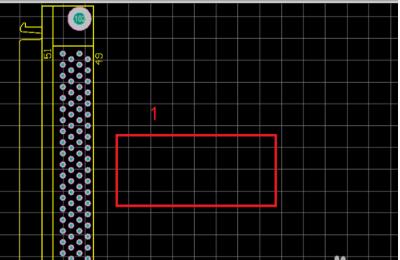
-
Linux端口的开启的两种方法需要掌握2022-11-28 1574
-
Protel DXP 新建PCB库文件的方法2020-02-17 4738
-
pcb库封装常用的两种方法2021-07-29 2113
-
AODV协议中解决断链问题的两种方法2009-03-01 1367
-
电路板的板子测试有哪两种方法2019-07-30 16658
-
提升家里网速的两种方法2020-02-19 16473
-
分辨线路板质量好坏的两种方法2020-06-29 7035
-
PCB线路板的两种检测方法2020-07-17 7277
-
Altium Designer原理图设计导入PCB的两种方法2020-10-16 87757
-
AVR单片机在电机转速测量中两种方法总结2021-09-30 927
-
STM32操作矩阵键盘的两种方法——扫描和中断2021-11-26 1878
-
LDO在IoT中省电的两种方法2022-11-04 511
-
为大家讲解在layout中测量距离的两种方法2022-11-11 5673
-
简述安装打印机驱动的两种方法2023-04-04 6719
-
图腾柱TCM之两相变频错相的两种方法2023-08-20 1949
全部0条评论

快来发表一下你的评论吧 !

